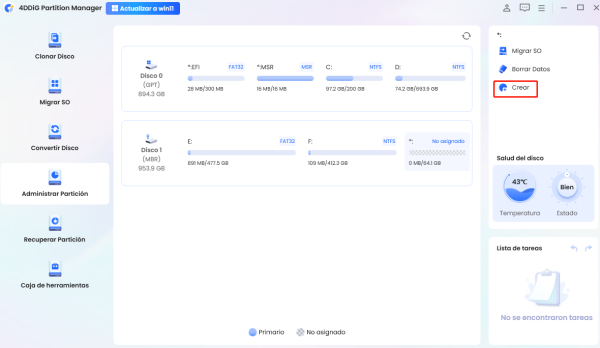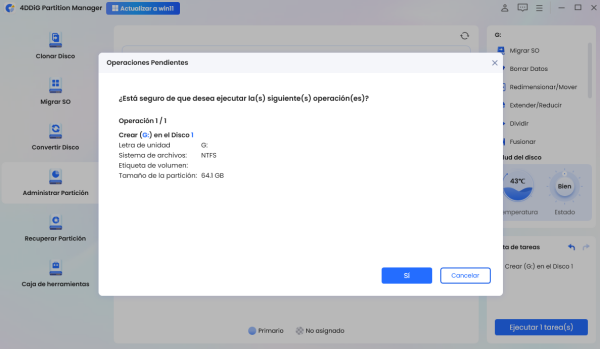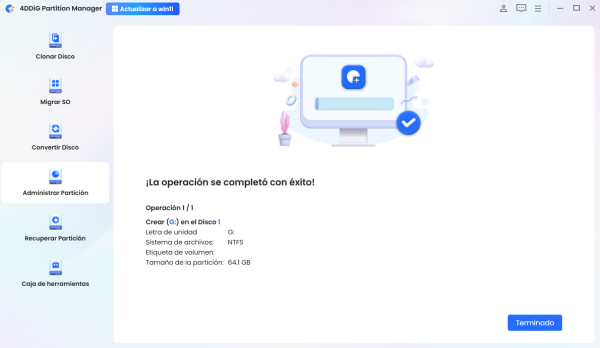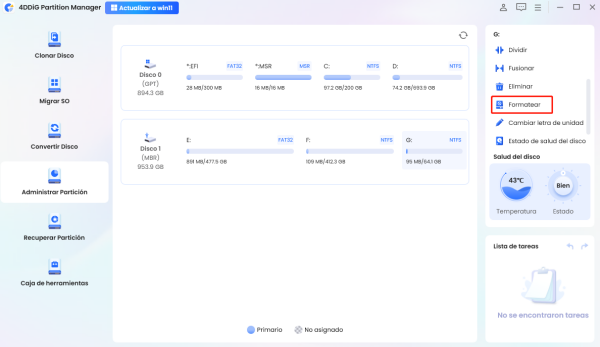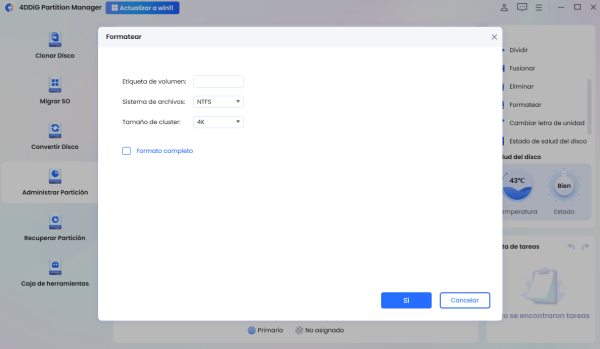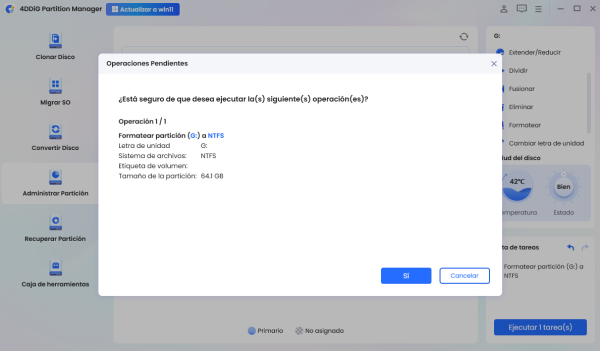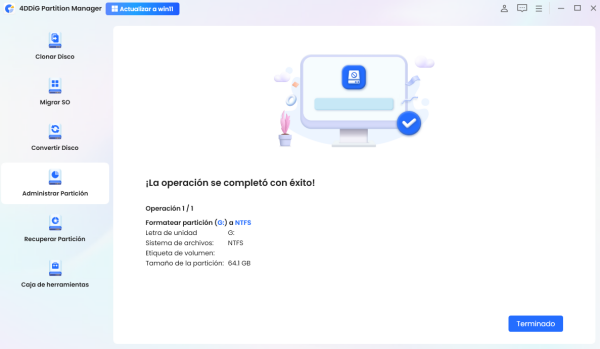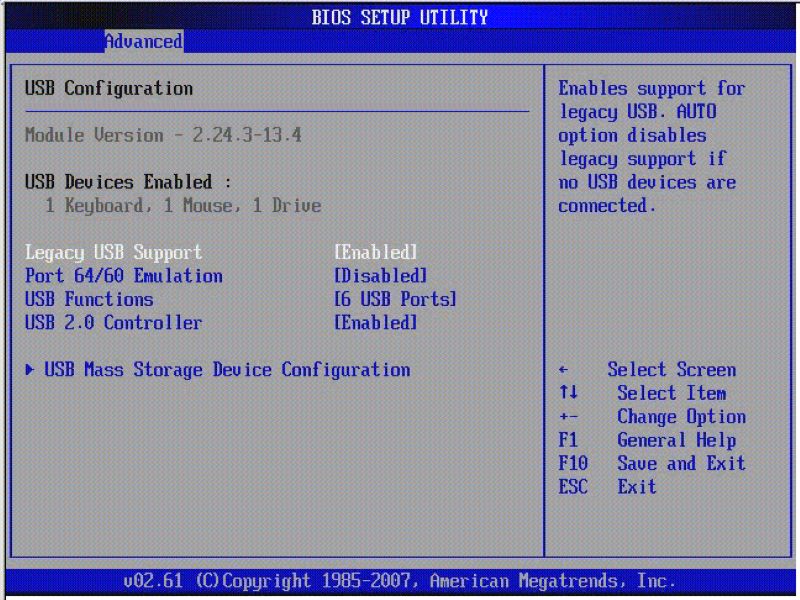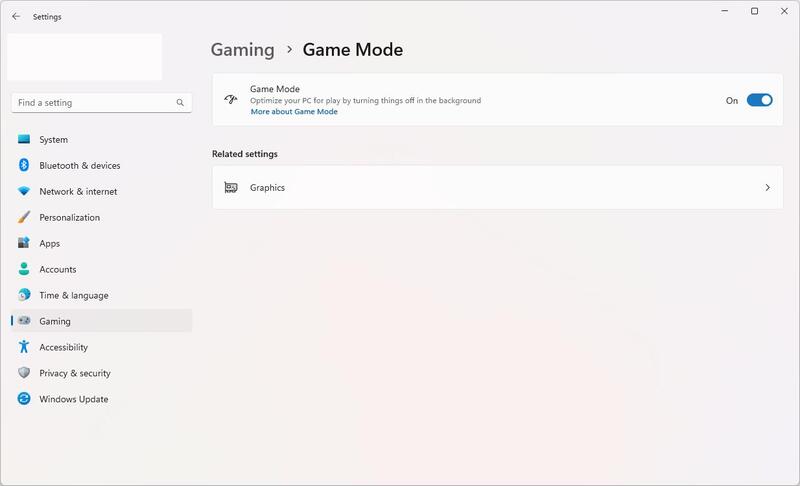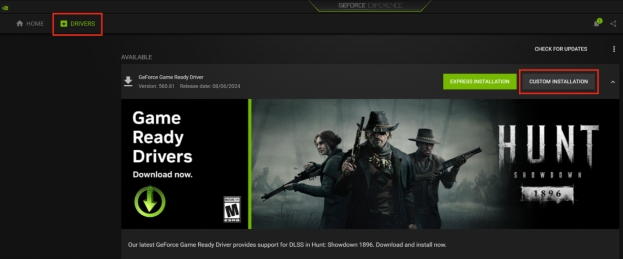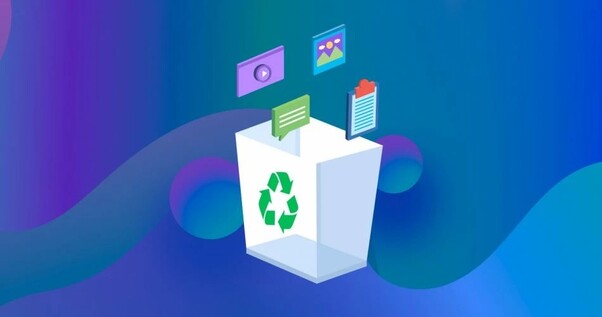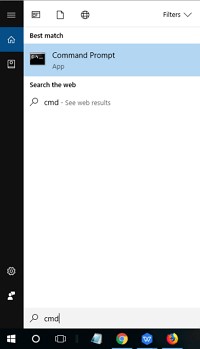¿Qué significa USB y cómo se utiliza?
USB es un componente esencial de la tecnología cotidiana. Desde la carga de teléfonos inteligentes y la conexión de teclados hasta la transferencia de datos entre dispositivos, el USB se ha vuelto crucial para una conectividad e interoperabilidad sin problemas. Pero, ¿ qué significa USB y cómo podemos usarlo de manera efectiva? Este artículo explicará para qué sirve el USB y proporcionará una guía completa sobre cómo funciona USB. ¡Comencemos a aprender sobre qué significa USB en las computadoras!
Parte 1: ¿Qué es el conector USB?
Un conector USB (Universal Serial Bus) es una interfaz estandarizada utilizada para conectar periféricos a computadoras y otros dispositivos, que proporciona comunicación y fuente de alimentación entre ellos. Existen varios tipos de conectores USB, cada uno diseñado para propósitos y dispositivos específicos:
-
USB-A: Es el tipo más reconocible y ampliamente utilizado, que se encuentra típicamente en computadoras, cargadores y diversos periféricos.
-
USB-B: A menudo se utiliza para dispositivos más grandes como impresoras y discos duros externos.
-
USB-C: Es un conector versátil y reversible que se encuentra en los dispositivos modernos, conocido por sus rápidas tasas de transferencia de datos y capacidades de entrega de energía.
-
Mini-USB: Tiene conectores pequeños utilizados principalmente en teléfonos inteligentes antiguos, cámaras, y dispositivos portátiles.
Después de aprender qué significa la abreviatura USB, ¡analicemos cómo funciona USB!
Parte 2: ¿Cómo funciona USB?
USB (Universal Serial Bus) funciona dando una interfaz estandarizada que permite la comunicación y transferencia de energía entre dispositivos. Cuando un dispositivo USB está conectado al puerto USB de una computadora, el sistema operativo del equipo detecta el dispositivo y carga los controladores adecuados. Los datos se transfieren a través de una serie de protocolos que administran el flujo de información de manera confiable. Esta tecnología soporta diferentes velocidades, como USB 2.0, 3.0 y el último USB 4, cada uno de los cuales ofrece velocidades de transferencia de datos más rápidas y una mejor entrega de energía.
Parte 3: Los preparativos antes de usar la unidad flash USB
Acción 1: Particionar la unidad USB
Antes de usar una unidad flash USB, es esencial particionarla correctamente para garantizar un rendimiento y organización óptimos. Para ello, se recomienda encarecidamente el 4DDiG Partition Manager. Esta herramienta simplifica el proceso, lo que permite a los usuarios crear nuevas particiones, administrar las existentes y optimizar el espacio de almacenamiento de información con solo unos pocos clics.
Siga los siguientes pasos que pueden ayudarle a usar 4DDiG Partition Manager para crear una nueva partición:
-
Descargue y abra el 4DDiG Partition Manager en su computadora. En la barra de navegación de la izquierda, elija “Administración de particiones”. A continuación, seleccione “Crear” en el menú contextual cuando haga
clic con el botón derecho en la partición no asignada desde la que desea crear una nueva.DESCARGA GRATIS
Descarga Segura

-
Debe establecer los parámetros de la nueva partición en la ventana emergente, que incluye el sistema de archivos (NTFS, exFAT, FAT16 o FAT32), la letra de la unidad, la etiqueta de volumen y el tamaño de la partición, y luego hacer clic en Aceptar.

-
Puede ver una vista previa del tamaño y la posición de la partición recién creada desde la interfaz principal. Seleccione “Ejecutar 1 tarea (s)” y, si se verifica, haga clic en Aceptar.

-
Espere la creación de la nueva partición. El software formateará automáticamente la partición durante el proceso de creación de la partición para que los datos se puedan almacenar en ella.

Acción 2: Formatear la unidad USB
Si va a formatear su unidad USB de manera eficiente, 4DDiG Partition Manager 4DDiG Partition Manager es la mejor opción. Ofrece una interfaz fácil de usar, opciones de formato robustas y funciones integrales de administración de discos, lo que lo convierte en el formateador USB ideal para todos los usuarios. Además, ¡es de uso gratuito!
Siga los siguientes pasos que pueden ayudar a usar el Administrador de particiones 4DDiG para formatear la unidad USB:
-
Después de la descarga, abra 4DDiG Partition Manager en su computadora para verificar que su PC esté conectado a su unidad USB. Una vez que haya seleccionado “Administración de particiones”, haga clic con el botón derecho en
la unidad USB que necesita formatear y seleccione Formato.

-
Seleccione la etiqueta de volumen y el sistema de archivos (como FAT32 o exFAT).

-
Una vez que haya revisado las opciones de formato, haga clic en “Aceptar” para comenzar a formatear.

-
Una vez completado el proceso, la unidad USB se formateará con precisión.

Preguntas frecuentes sobre USB
1. ¿Qué significa exactamente USB?
USB significa Universal Serial Bus. A menudo se utiliza para conectar y transferir datos entre computadoras y diversos periféricos.
2. ¿Por qué USB se llama bus serie universal?
Está diseñado para conectar universalmente múltiples dispositivos a través de un método de comunicación serie que simplifica la compatibilidad y la conectividad.
3. ¿Por qué se llama puerto USB?
Se llama puerto USB porque es la interfaz física en un dispositivo donde se inserta un conector USB, que permite que el dispositivo se comunique y transfiera energía o datos.
Conclusión
En conclusión, hemos explorado qué significa USB y cómo funciona y los preparativos esenciales antes de usar una unidad flash USB. Además, nos enfocamos en la importancia de particionar y formatear su unidad USB utilizando el 4DDiG Partition Manager , que es una excelente herramienta para asegurar un rendimiento y organización óptimos.
Descarga Segura